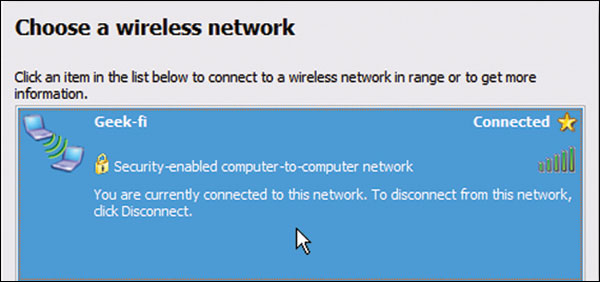
ايجاد يك هات اسپات وايفاي با برنامه CONNECTIFY
تبديل ويندوز 7 به يك هاتاسپات وايفاي
دانلود CONNECTIFY
اشاره:
ممكن است گاهي اوقات نياز داشته باشيد كه بهسرعت يك هاتاسپات وايفاي را ايجادكنيد تا ساير ابزارهاي بيسيم بتوانند از يك اتصال اينترنت استفاده كنند. ما در اينجا بهبررسي اجمالي نرمافزار Connectify ميپردازيم كه به آساني سيستمعامل ويندوز 7 شما را به يك هاتاسپات وايفاي سريع تبديل ميكند.
ممكن است گاهي اوقات نياز داشته باشيد كه بهسرعت يك هاتاسپات وايفاي را ايجاد كنيد تا ساير ابزارهاي بيسيم بتوانند از يك اتصال اينترنت استفاده كنند. ما در اينجا بهبررسي اجمالي نرمافزار Connectify ميپردازيم كه به آساني سيستمعامل ويندوز 7 شما را به يك هاتاسپات وايفاي سريع تبديل ميكند.
ممكن است در شرايطي قرار بگيريد كه تنها يك اتصال اينترنت براي دسترسي به اينترنت در اختيار شما قرار گيرد (بهعنوانمثال، در اتاق يك هتل، دفتركار يا اتاق جلسه)، اما نياز داشته باشيد كه اتصال اينترنت موجود را با افراد يا ابزارهاي ديگري به اشتراك بگذاريد. Connectify يك ابزار رايگان است كه منابع اندكي از سيستم را اشغال ميكند و بهآساني سيستمعامل ويندوز 7 را به يك هاتاسپاي وايفاي امن تبديل خواهدكرد. البته، بايد توجه داشته باشيد كه اين ابزار تنها با ويندوز 7 ويرايش Home و بالاتر از آن كار ميكند و به همين دليل، روي ويرايش Starter اين سيستمعامل قابل استفاده نخواهد بود.
مراحل كار
فرآيند نصب Connectify بسيار سريع و آسان خواهد بود و شما ميتوانيد از آيكون مربوط در نوار وظايف (Taskbar) به آن دسترسي پيدا كنيد.در بخش Settings يك نام را براي شبكه واي فاي و يك كلمه عبور را براي دسترسي به آن وارد كنيد. سپس درباره نوع اتصال اينترنتي كه ميخواهيد بهاشتراك گذاشته شود، تصميم بگيريد. اين ابزار امكان انتخاب بين گزينههاي LAN، Virtual Box، Host-Only، Wireless Network Connection و عدم اشتراكگذاري اتصال اينترنت را در اختيار شما قرار ميدهد. وقتي كار شما در اين بخش بهپايان رسيد، روي كليد Start Hotspot كليك كنيد (شكل زير).
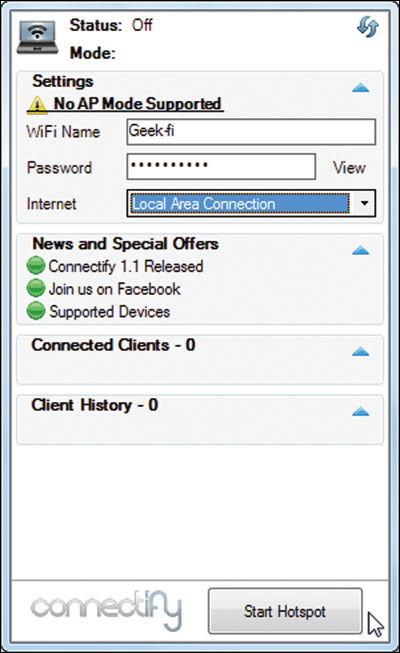
حال شما شاهد شروع فعاليت هاتاسپات خود هستيد و ميتوانيد اتصال ساير كامپيوترها يا ابزارهاي بيسيم خود را شروع كنيد (شكل زير).
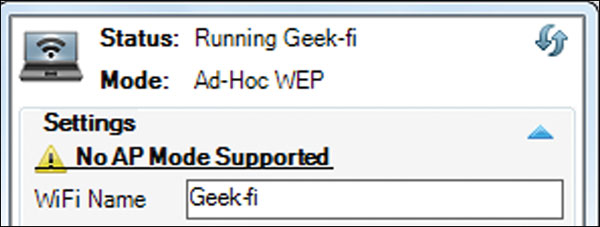
حال كه Connectify روي لپتاپ ويندوز 7 اجرا شده است، بهعنوانمثال، ما به سراغ يك لپتاپ اكسپي رفته و فرآيند اتصال آن را دنبال ميكنيم. اگر Wireless Networks را روي لپتاپ اكسپي باز كنيد، هاتاسپات جديد ايجادشده توسط خودتان را خواهيد ديد و ميتوانيد به آن متصل شويد.
حال از شما خواسته ميشود تا Network Key (كلمه عبور) تنظيم شده در Connectify را دو بار وارد كرده و سپس روي Connect كليك كنيد. چند لحظه صبر كنيد تا لپتاپ شما يك آدرس شبكه را بهدستآورد (شكل زير).
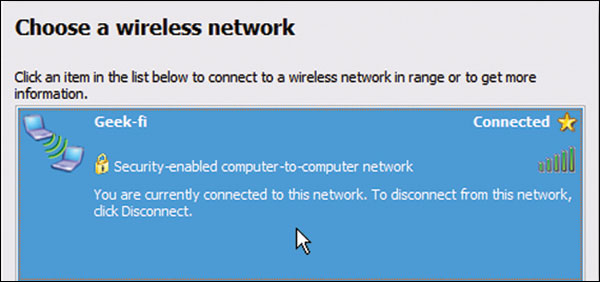
در اينجا ميتوانيد ببينيد كه ماشين XP به شبكه Geek-fi كه ما روي لپتاپ ويندوز 7 ايجاد كرديم، متصل شده است (شكل زير).
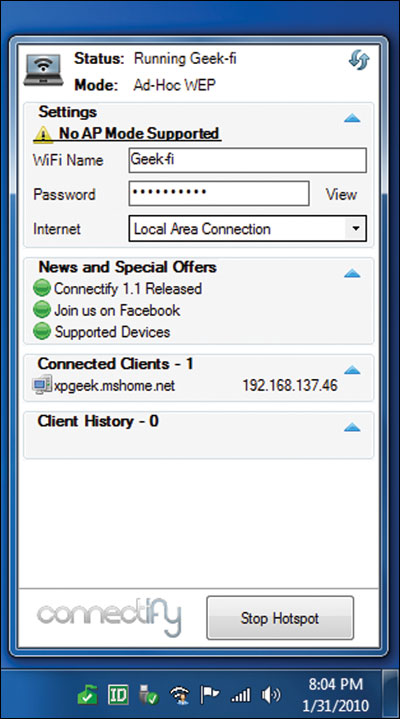
وقتي به سيستم عامل ويندوز7 خود برميگرديد، ميتوانيد ابزارهاي متصل به شبكه را مشاهده كنيد. اين ابزار در عين حال ردپاي ابزارهايي را كه قبلاً به آن متصل شدهاند، نيز حفظ ميكند. براي دسترسي به گزينههاي مختلف اجراي Connectify ميتوانيد روي آيكون آن در نوار وظيفه كليك راست كنيد.
در آزمايشهاي ما، قدرت سيگنال و سرعت اتصال كافي بهنظر ميرسيد، اما شايد كمي پايينتر از چيزي باشد كه شما به آنعادت كردهايد. نتايج بهدست آمده برحسب نوع سختافزاري كه سيگنال را ارسال و دريافت ميكند، متفاوت خواهندبود. با اينحال ميتوان گفت اگر احتياج داشته باشيد كه به سرعت يك هاتاسپات را ايجاد كنيد، قابليتهاي Connectify بيشتر از نيازهاي شما خواهند بود. اگر به دنبال يك روش آسان براي به اشتراك گذاشتن اتصال بيسيم ويندوز7 خود با ساير ابزارها هستيد و ميخواهيد اين ارتباط در امنيت كامل باشد، كافي است كارها را به Connectify بسپاريد.
آموزش شیر کردنه وای فای لپ تاپ با برنامه Connectify
با سلام خدمته کاربران عزیز
شیر کردنه اینترنت لپ تاپ یا پی سی بصورت دستی ممکنه یه مقدار برای بعضی از کاربران سخت باشه
از اینرو من کار با برنامه Connectify رو آموزش میدم که بسیار بسیار راحته
اهداف مورده نظر :
1-امکان داره شما مثله بنده مودمتون وایرلس نباشه و از لپ تاپ استفاده میکنید و میخواین که اینترنتیو که از طریق کابل LAN به لپ تاپتون وصله رو از طریق WiFi پخش کنید تا با آیدیوایستون به نت کانکت بشین
2-این آموزش برای مودم های وایرلس نیز کار میده
خب میرسیم به آموزش :
1- ابتدا برنامه رو از لینکه زیر دانلود کنید ( برای راحتی کاربران توی مدیافایر آپ کردم )
- در مرحله دوم کانکشنیو که قصد دارین شیر کنید رو انتخاب کنید
نکته : اگر مودمتون وایرلس نیست و از لپ تاپ استفاده میکنین گزینه Broadband Connection رو بزنید
- و در مرحله سوم نیز هرکدام را به سلیقه خود انتخاب کنید
نکته : اگر میخواهید که از برنامه تغییر آی پی استفاده کنید حتما حتما مرحله 3 رو روی Wi-Fi Ad-Hoc ,Open تنظیم کنید
بعد از انجام این مراحل دکمه Start Hotspot رو بزنید و به تنظیماته گوشی برید و WiFi رو شن کنین
تا گوشی WiFi رو پیدا کنه و کانکت بشه
نکته بسیار مهم :
اگر از آنتی ویروس یا فایروال استفاده میکنید مخصوصا Nod 32 حتما حتما به تنظیماته برنامه برید و گزینه Firewall رو خاموش کنید
موفق باشین